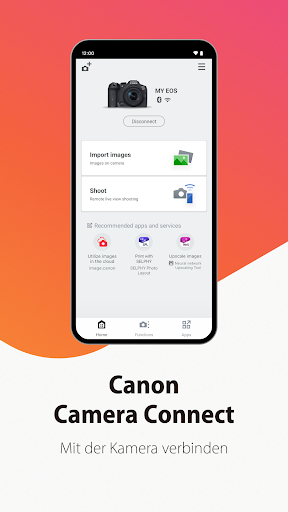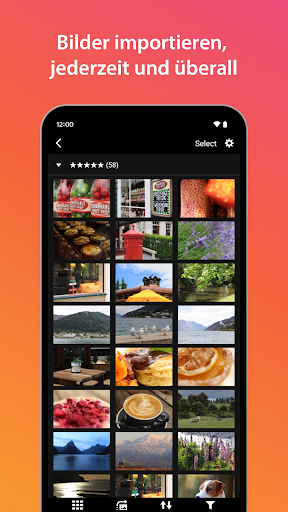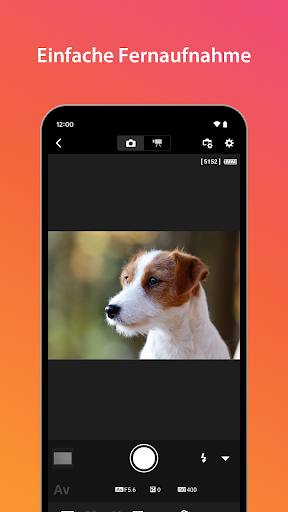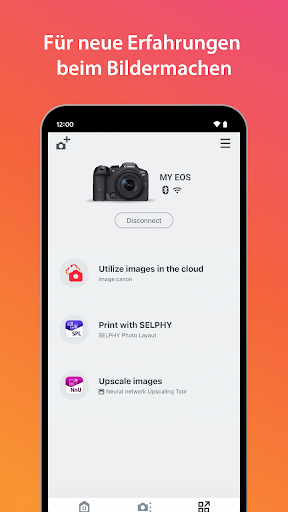Description
Canon Camera Connect ist eine Anwendung zur Übertragung von Bildern, die mit kompatiblen Canon Kameras aufgenommen wurden, auf ein Smartphone/Tablet.
Beim Anschluss an eine Kamera mit WLAN (Direktverbindung oder über WLAN-Router) bietet diese Anwendung folgende Funktionen:
・ Übertragen und speichern Sie die Kamerabilder auf einem Smartphone.
・ Fernaufnahme mit Live-Ansicht des Kamerabildes von einem Smartphone aus.
・ Verbindung mit verschiedenen Canon-Diensten.
Diese Anwendung bietet auch folgende Funktionen für kompatible Kameras.
・ Standortinformationen über ein Smartphone erhalten und in die Bilder auf der Kamera übernehmen.
・ Aus dem Kopplungsstatus mit einer Bluetooth-fähigen Kamera (oder über Touch-Bedienung mit einer Kamera mit aktiviertem NFC) in eine WLAN-Verbindung wechseln
・ Fernauslösung der Kamera über eine Bluetooth-Verbindung.
・ Übertragung der neuesten Firmware.
*Informationen zu kompatiblen Modellen und Funktionen finden Sie auf der folgenden Webseite.
https://ssw.imaging-saas.canon/app/app.html?app=cc
-Kompatible Systeme
・Android 11/12/13/14/15
-Bluetooth Systemanforderungen
Für die Bluetooth Verbindung muss die Kamera über eine Bluetooth Funktion und Ihr Android-Gerät über Bluetooth 4.0 oder höher verfügen (unterstützt die Bluetooth Niedrigenergietechnologie) und das Betriebssystem muss Android 5.0 oder höher sein.
-Kompatible Dateitypen
JPEG, MP4, MOV
・Das Importieren von originalen RAW-Dateien wird nicht unterstützt (RAW-Dateien werden in JPEG umgewandelt).
・Mit EOS-Kameras aufgenommene MOV-Dateien und 8K-Filmdateien können nicht gespeichert werden.
・HEIF (10 bit) und RAW-Filmdateien, die mit kompatiblen Kameras aufgenommen wurden, können nicht gespeichert werden.
・Mit dem Camcorder aufgenommene AVCHD-Dateien können nicht gespeichert werden.
-Wichtige Hinweise
・Wenn die Anwendung nicht richtig arbeitet, versuchen Sie es nach dem Herunterfahren der Anwendung erneut.
・Es kann nicht garantiert werden, dass diese App auf allen Android-Geräten ausgeführt wird.
・Wenn Sie den Power Zoom Adapter verwenden, aktivieren Sie die Funktion Live View.
・ Wenn der Netzwerk-Bestätigungsdialog des Betriebssystems erscheint, wenn Sie das Gerät an die Kamera anschließen, setzen Sie bitte das Häkchen in dem Kontrollkästchen, damit diese Verbindung gespeichert wird.
・Die Bilder enthalten möglicherweise Ihre persönlichen Daten wie etwa GPS-Informationen. Bitte gehen Sie umsichtig vor, wenn Sie Bilder in einem öffentlichen Bereich bereitstellen.
・Besuchen Sie die lokale Canon Webseite für weitere Informationen.
Beim Anschluss an eine Kamera mit WLAN (Direktverbindung oder über WLAN-Router) bietet diese Anwendung folgende Funktionen:
・ Übertragen und speichern Sie die Kamerabilder auf einem Smartphone.
・ Fernaufnahme mit Live-Ansicht des Kamerabildes von einem Smartphone aus.
・ Verbindung mit verschiedenen Canon-Diensten.
Diese Anwendung bietet auch folgende Funktionen für kompatible Kameras.
・ Standortinformationen über ein Smartphone erhalten und in die Bilder auf der Kamera übernehmen.
・ Aus dem Kopplungsstatus mit einer Bluetooth-fähigen Kamera (oder über Touch-Bedienung mit einer Kamera mit aktiviertem NFC) in eine WLAN-Verbindung wechseln
・ Fernauslösung der Kamera über eine Bluetooth-Verbindung.
・ Übertragung der neuesten Firmware.
*Informationen zu kompatiblen Modellen und Funktionen finden Sie auf der folgenden Webseite.
https://ssw.imaging-saas.canon/app/app.html?app=cc
-Kompatible Systeme
・Android 11/12/13/14/15
-Bluetooth Systemanforderungen
Für die Bluetooth Verbindung muss die Kamera über eine Bluetooth Funktion und Ihr Android-Gerät über Bluetooth 4.0 oder höher verfügen (unterstützt die Bluetooth Niedrigenergietechnologie) und das Betriebssystem muss Android 5.0 oder höher sein.
-Kompatible Dateitypen
JPEG, MP4, MOV
・Das Importieren von originalen RAW-Dateien wird nicht unterstützt (RAW-Dateien werden in JPEG umgewandelt).
・Mit EOS-Kameras aufgenommene MOV-Dateien und 8K-Filmdateien können nicht gespeichert werden.
・HEIF (10 bit) und RAW-Filmdateien, die mit kompatiblen Kameras aufgenommen wurden, können nicht gespeichert werden.
・Mit dem Camcorder aufgenommene AVCHD-Dateien können nicht gespeichert werden.
-Wichtige Hinweise
・Wenn die Anwendung nicht richtig arbeitet, versuchen Sie es nach dem Herunterfahren der Anwendung erneut.
・Es kann nicht garantiert werden, dass diese App auf allen Android-Geräten ausgeführt wird.
・Wenn Sie den Power Zoom Adapter verwenden, aktivieren Sie die Funktion Live View.
・ Wenn der Netzwerk-Bestätigungsdialog des Betriebssystems erscheint, wenn Sie das Gerät an die Kamera anschließen, setzen Sie bitte das Häkchen in dem Kontrollkästchen, damit diese Verbindung gespeichert wird.
・Die Bilder enthalten möglicherweise Ihre persönlichen Daten wie etwa GPS-Informationen. Bitte gehen Sie umsichtig vor, wenn Sie Bilder in einem öffentlichen Bereich bereitstellen.
・Besuchen Sie die lokale Canon Webseite für weitere Informationen.
Mehr anzeigen
OTHERS:PHOTOGRAPHY
Was ist neu in Version 1.3.5
Letzte Aktualisierung am Jun 25,2025
Kleinere Fehlerbehebungen und Verbesserungen. Installieren Sie die neueste Version oder führen Sie ein Update durch, um sie auszuprobieren!
Weniger anzeigen
Bildschirmfotos
Information
-
Aktualisiert2025-06-25
-
Aktuelle Version1742864930
-
Format der Apk0MB
-
Erfordert AndroidAndroid 4.4+